Edgeブラウザで閲覧履歴、Cookie、データ、キャッシュを削除する方法
Microsoft Edge Windows 11/10 、閲覧履歴とデータを表示、管理、削除できます。閲覧履歴とデータは、インターネットを閲覧するときにWebブラウザがWindows11/10PCに保存する情報です。これには、フォーム、パスワード、Cookie、キャッシュ、およびアクセスしたWebサイトに入力した情報が含まれます。この投稿では、閲覧履歴を表示する方法を紹介します。また、閲覧履歴、Cookie、データ、インターネット一時ファイル、キャッシュをクリアして削除する方法についても説明します。 Windows11/10のEdgeブラウザで。
エッジの閲覧履歴、Cookie、データ、キャッシュを削除する
Microsoft Edgeを使用すると、閲覧履歴とデータを表示、管理、および削除できます。これには、フォームに入力した情報、保存したパスワード、Cookie、キャッシュ、およびアクセスしたWebサイトの他のデータが含まれる場合があります。以下の手順に従って、 Microsoft Edge(Chromium)ブラウザでブラウジングデータをクリアします。 :
- Edgeブラウザを起動する
- 設定を開くなど
- プライバシーとサービスのセクションに切り替えます
- ブラウジングデータをクリアするためにナビゲートする
- データの閲覧から何をクリアするかを確認する
- [今すぐクリア]を選択します。
手順を詳しく説明しましょう!
MicrosoftEdgeブラウザを起動します。
[設定など]を選択します ' オプション。次に、表示されたオプションのリストから、[設定]を選択します ‘。
「プライバシーとサービス」に切り替えます 設定ウィンドウの‘セクション。追跡される量と、追跡をブロックすることによって失われる可能性のあるWebサイト機能とのバランスを見つけるのに役立つ、3つの追跡防止層をユーザーに提供します。
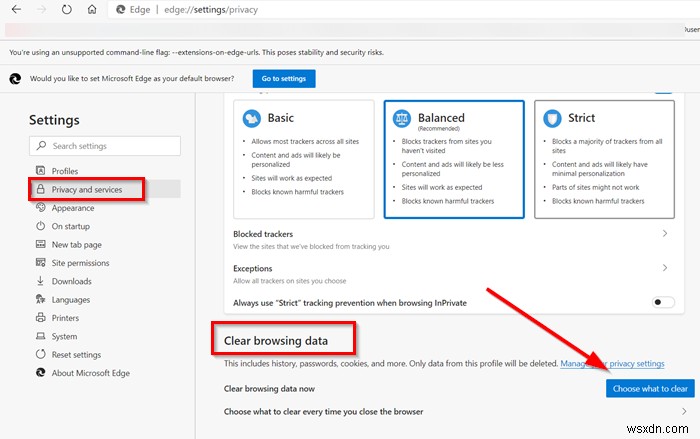
下にスクロールして、[ブラウザのデータを消去]を見つけます ‘見出し。これには、履歴、パスワード、Cookieなどが含まれます。
[クリアするものを選択]をクリックします ' タブ。選択したプロファイルのデータのみが削除されます。
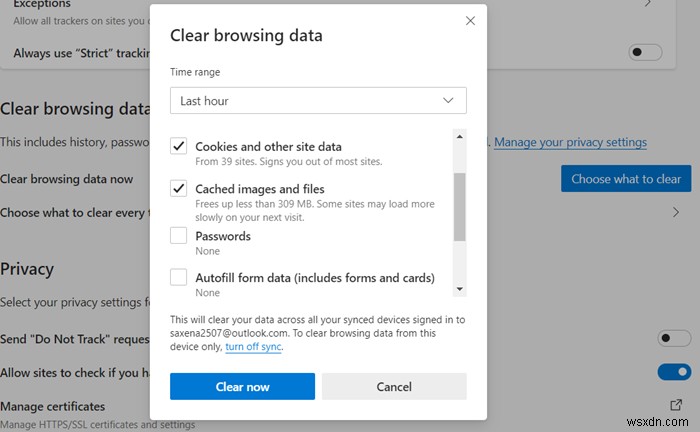
閲覧データからクリアしたい項目をチェックしてください。これには、
が含まれます- 閲覧履歴
- ダウンロード履歴
- Cookieおよびその他のサイトデータ
- キャッシュされた画像とファイル
- パスワード
- フォームデータ(フォームとカード)の自動入力
- サイトのアクセス許可
- ホストされているアプリのデータ。
確認されたときのアクションは、特定の電子メールIDで署名されたすべての同期デバイスのデータをクリアします。特定のデバイスからのみ閲覧データを消去するには、同期をオフにします。
この設定の時間範囲は、「過去1時間」から選択することもできます。 ‘から‘常に ‘。
完了したら、MicrosoftEdgeブラウザを再起動します。
これは、新しいEdgeブラウザで閲覧履歴、Cookie、データ、およびキャッシュをクリアする方法です。
この投稿では、ChromeとFirefoxでキャッシュ、Cookie、閲覧履歴をクリアする方法を紹介します。
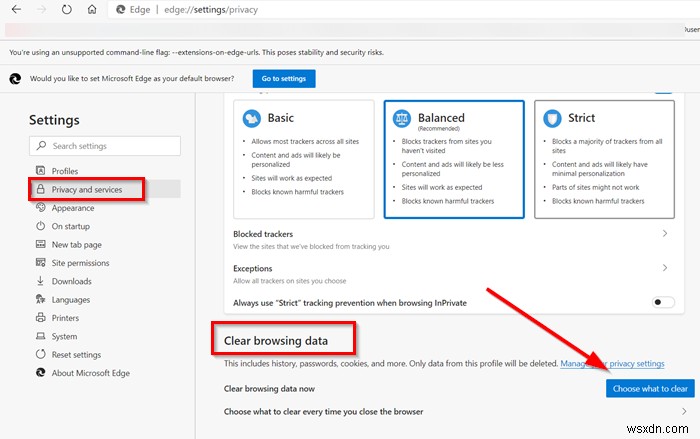
-
ブラウザの Cookie をクリアして閲覧履歴を削除する方法
インターネットをサーフィンしたい場合は、一般にブラウザとして知られている Web ブラウザ アプリケーションを使用する必要があります。最も有名なものには、Google Chrome、Microsoft Edge、Mozilla Firefox、Brave、Tor、Opera などがあります。リストは続きます。すべてのブラウザーは、ブラウザーの履歴を維持すると共に、コンピューターに Cookie とキャッシュ ファイルを保存する傾向があります。このデータはユーザーのコンピューターに保存され、ページの読み込みを高速化し、Web サイトの設定を保存し、資格情報を記憶し、コンピューターで検索またはアク
-
ハード ドライブの閲覧履歴を削除する方法
インターネットを閲覧していると、PC と一緒にアクセスの痕跡が散らばっています。ブラウザの Cookie とキャッシュは、閲覧した Web サイトが保存されている主要なファイルの一部です。もう 1 つの重要な場所は、すべてのインターネット ナビゲーションの詳細をハード ドライブの詳細として保存する Windows レジストリです。このブログは、ハード ドライブから閲覧履歴を完全に削除する方法と、オンラインで匿名性を維持する方法に関するおまけのヒントを提供します。 ハード ドライブから検索履歴を削除する理由 Web ブラウザーの履歴を消去することは、ブラウジングの習慣をプライベートに保つための
